sai是一款专业的数字绘图软件,它主要应用在绘画和涂鸦场景中,在sai软件中,它不仅有着简单易用的界面,还有着丰富的绘图工具,总之sai软件很适合一些艺术家和绘画爱好者来使用,当用户在使sai软件时,想要对画布所处的窗口大小进行简单的调整,例如有用户想要按照窗口来缩放视图,这时用户应该怎么来操作实现呢,其实这个问题是很好解决的,用户直接在菜单栏中找到视图和按窗口大小缩放视图选项即可解决问题,详细的操作过程是怎样的呢,接下来就让小编来向大家分享一下sai按照窗口大小缩放视图的方法教程吧,希望用户在看了小编的教程后,能够从中获取到有用的经验。
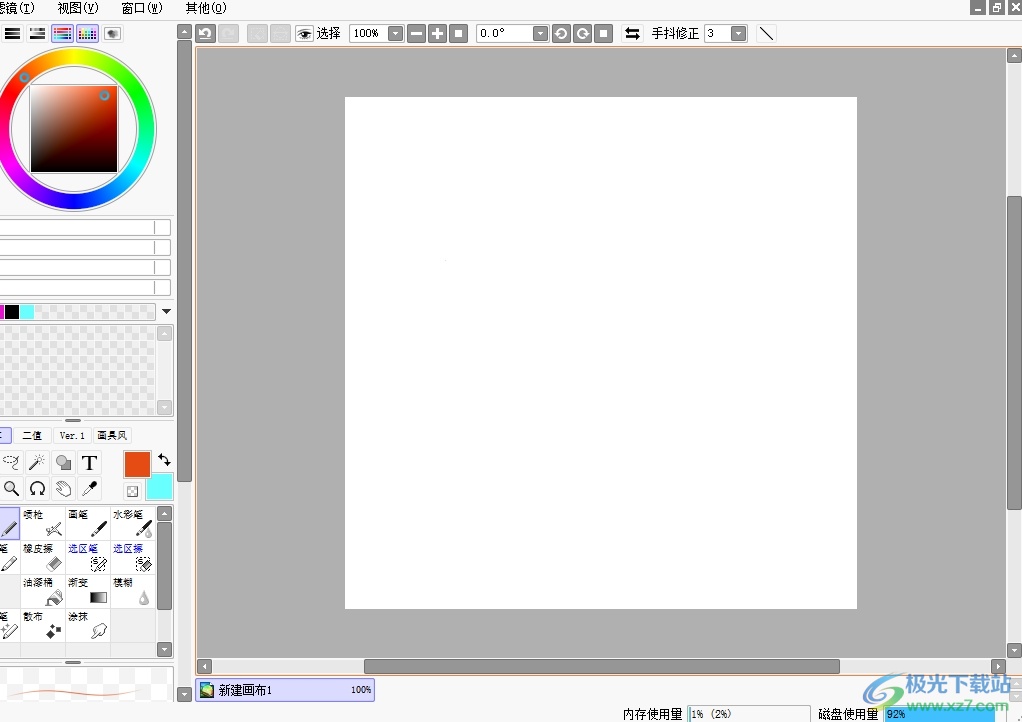
方法步骤
1.用户在电脑上打开sai软件,并点击菜单栏中的文件选项,将会弹出下拉选项卡,用户选择其中的新建选项

2.在打开的新建画布窗口中,用户按需设置好画布的高度和宽度,并按下右下角的确定按钮

3.接着用户就会在编辑窗口中看到新建的画布,用户可以看到当前的画布与窗口之间有一定的距离,想要对其视图进行简单的调整

4.这时在菜单栏中点击视图选项,将会弹出下拉选项卡,用户选择其中的按窗口大小缩放视图选项

5.完成上述操作后,用户就会发现当前画布成功按照窗口大小缩放视图了,效果如图所示

以上就是小编对用户提出问题整理出来的方法步骤,用户从中知道了大致的操作过程为点击文件-新建-设置画布宽度和高度-点击视图-按照窗口大小缩放视图这几步,方法简单易懂,因此感兴趣的用户可以跟着小编的教程操作试试看。
-

-
sai绘图软件
大小:3.73 MB版本:v2.0 中文最新版环境:WinXP, Win7, Win10
- 进入下载




















